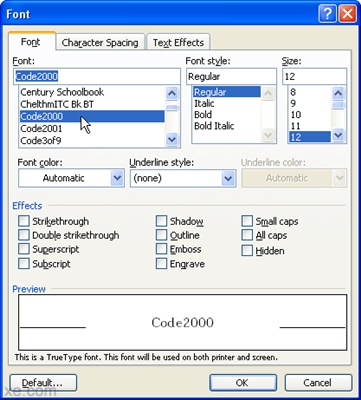ກ່ອນ ໜ້າ ນີ້, ຂ້າພະເຈົ້າໄດ້ຂຽນສອງສາມບົດກ່ຽວກັບການປິດບໍລິການ Windows 7 ຫຼື 8 ທີ່ບໍ່ ຈຳ ເປັນໃນບາງສະຖານະການ (ຄືກັນກັບ Windows 10):
- ມີການບໍລິການທີ່ບໍ່ ຈຳ ເປັນໃດທີ່ສາມາດພິການໄດ້
- ວິທີການປິດ Superfetch (ມີປະໂຫຍດຖ້າທ່ານມີ SSD)
ໃນບົດຂຽນນີ້ຂ້ອຍຈະສະແດງວິທີທີ່ເຈົ້າສາມາດບໍ່ພຽງແຕ່ປິດການໃຊ້ງານເທົ່ານັ້ນ, ແຕ່ຍັງເອົາການບໍລິການຂອງ Windows ອອກ ນຳ ອີກ. ນີ້ສາມາດເປັນປະໂຫຍດໃນສະຖານະການທີ່ແຕກຕ່າງກັນ, ເຊິ່ງເປັນສິ່ງທີ່ພົບເລື້ອຍທີ່ສຸດໃນບັນດາພວກມັນ - ການບໍລິການຍັງຄົງຢູ່ຫຼັງຈາກການ ກຳ ຈັດໂປແກຼມທີ່ພວກມັນກ່ຽວຂ້ອງຫຼືເປັນສ່ວນ ໜຶ່ງ ຂອງຊອບແວທີ່ບໍ່ຕ້ອງການ.
ໝາຍ ເຫດ: ທ່ານບໍ່ຄວນລົບບໍລິການຖ້າທ່ານບໍ່ຮູ້ຢ່າງແນ່ນອນວ່າເປັນຫຍັງແລະເປັນຫຍັງທ່ານຈິ່ງເຮັດ. ນີ້ແມ່ນຄວາມຈິງໂດຍສະເພາະ ສຳ ລັບການບໍລິການລະບົບ Windows.
ການ ກຳ ຈັດ Windows Services ອອກຈາກເສັ້ນ ຄຳ ສັ່ງ
ໃນວິທີການ ທຳ ອິດ, ພວກເຮົາຈະໃຊ້ເສັ້ນ ຄຳ ສັ່ງແລະຊື່ບໍລິການ. ກ່ອນອື່ນ ໝົດ, ໃຫ້ເຂົ້າໄປທີ່ກະດານຄວບຄຸມ - ເຄື່ອງມືບໍລິຫານ - ການບໍລິການຕ່າງໆ (ທ່ານຍັງສາມາດກົດ Win + R ແລະໃສ່ services.msc) ແລະຊອກຫາບໍລິການທີ່ທ່ານຕ້ອງການລຶບ.
ກົດສອງຄັ້ງໃສ່ຊື່ຂອງບໍລິການທີ່ຢູ່ໃນລາຍຊື່ແລະ ໜ້າ ຕ່າງຄຸນສົມບັດທີ່ເປີດ, ເອົາໃຈໃສ່ກັບລາຍການ "ຊື່ບໍລິການ", ເລືອກແລະຄັດລອກມັນໃສ່ຄລິບບອດ (ທ່ານສາມາດເຮັດມັນໄດ້ດ້ວຍປຸ່ມຫນູຂວາ).

ຂັ້ນຕອນຕໍ່ໄປແມ່ນການແລ່ນເສັ້ນ ຄຳ ສັ່ງໃນນາມ Administrator (ໃນ Windows 8 ແລະ 10, ນີ້ສາມາດເຮັດໄດ້ໂດຍໃຊ້ເມນູທີ່ມີປຸ່ມ Win + X, ໃນ Windows 7 - ໂດຍການຊອກຫາເສັ້ນ ຄຳ ສັ່ງໃນໂປແກຼມມາດຕະຖານແລະກົດຂວາໃສ່ເມນູສະພາບການ).
ໃນຄໍາສັ່ງຄໍາສັ່ງ, ເຂົ້າ sc ລົບລ້າງ service_name ແລະກົດ Enter (ຊື່ຂອງການບໍລິການສາມາດຖືກຄັດຕິດຈາກຄລິບ, ບ່ອນທີ່ພວກເຮົາຄັດລອກມັນໄວ້ໃນຂັ້ນຕອນກ່ອນ). ຖ້າຊື່ການບໍລິການປະກອບມີຫຼາຍກວ່າ ໜຶ່ງ ຄຳ, ໃຫ້ໃສ່ເຄື່ອງ ໝາຍ ວົງຢືມ (ພິມໃສ່ຮູບແບບພາສາອັງກິດ).

ຖ້າທ່ານເຫັນຂໍ້ຄວາມທີ່ມີຂໍ້ຄວາມສົບຜົນສໍາເລັດ, ຫຼັງຈາກນັ້ນການບໍລິການໄດ້ຖືກລຶບອອກຢ່າງສໍາເລັດຜົນແລະໂດຍການປັບປຸງບັນຊີລາຍຊື່ຂອງການບໍລິການ, ທ່ານສາມາດເບິ່ງຕົວທ່ານເອງ.
ການ ນຳ ໃຊ້ບັນນາທິການຈົດທະບຽນ
ນອກນັ້ນທ່ານຍັງສາມາດເອົາການບໍລິການຂອງ Windows ອອກໂດຍໃຊ້ບັນນາທິການຈົດທະບຽນ, ເພື່ອເລີ່ມຕົ້ນການທີ່ໃຊ້ການປະສົມທີ່ ສຳ ຄັນ Win + R ແລະ ຄຳ ສັ່ງ regedit.
- ໃນບັນນາທິການຈົດທະບຽນ, ໄປທີ່ຫົວຂໍ້ HKEY_LOCAL_MACHINE / ລະບົບ / ກະແສໄຟຟ້າ / ການບໍລິການ
- ຊອກຫາຫົວຂໍ້ຍ່ອຍທີ່ຊື່ຂອງມັນກົງກັບຊື່ຂອງບໍລິການທີ່ທ່ານຕ້ອງການລຶບ (ເພື່ອຊອກຫາຊື່, ໃຫ້ໃຊ້ວິທີການທີ່ໄດ້ອະທິບາຍຂ້າງເທິງ).
- ກົດຂວາໃສ່ຊື່ແລະເລືອກ "Delete"

- ປິດບັນນາທິການຈົດທະບຽນ.
ຫລັງຈາກນັ້ນ, ເພື່ອລົບການບໍລິການຢ່າງຖາວອນ (ເພື່ອວ່າມັນຈະບໍ່ປາກົດຢູ່ໃນລາຍຊື່), ທ່ານຕ້ອງໄດ້ເລີ່ມຄອມພິວເຕີ້ຄືນ ໃໝ່. ເຮັດແລ້ວ.
ຂ້າພະເຈົ້າຫວັງວ່າບົດຂຽນຈະເປັນປະໂຫຍດ, ແລະຖ້າມັນຫັນເປັນອັນ ໜຶ່ງ, ກະລຸນາແບ່ງປັນໃນ ຄຳ ເຫັນວ່າ: ເປັນຫຍັງທ່ານຕ້ອງການບໍລິການອອກ?